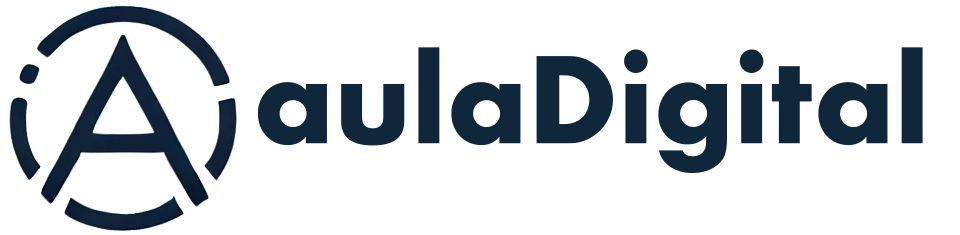Dos Win Linux Como 1
1. Introducción
1.1 �Es Linux adecuado para usted?
�Quiere pasar del mundo DOS (esta definición incluye Windows) a Linux? Buena idea: Linux es técnicamente superior a DOS, Windows 95 e incluso Windows NT. Pero cuidado: puede no ser útil para usted. Estas son las diferencias principales entre DOS y Linux:
- Windows ejecuta Microsoft Office y muchos juegos; está claro que es fácil de instalar y configurar; es notablemente inestable; su rendimiento es pobre; los bloqueos del ordenador son frecuentes.
- Linux ejecuta StarOffice, mucho software técnico y unos pocos juegos; puede ser difícil de instalar y configurar; es sólido como una roca; rinde al máximo; los bloqueos de la máquina son muy raros.
De usted depende el decidir qué necesita. Linux le da potencia, pero lleva algún tiempo aprender a aprovecharla. Es decir, si necesita software comercial, o si no le apetece aprender órdenes y conceptos nuevos, sería mejor que buscara en otra parte. Sepa que muchos novatos lo dejan debido a las dificultades iniciales.
Se está trabajando para hacer Linux más facil de usar, pero no espere ser un experto en Linux a menos que lea mucha documentación y lo use durante al menos unos meses. Linux no le dará resultados instantáneos. A pesar de estas advertencias, tengo un 100% de seguridad en que si usted es el usuario correcto, entonces encontrará en Linux su Nirvana informático. Por cierto, Linux + DOS/Win pueden coexistir sin problemas en la misma máquina.
Requisitos previos para la lectura de este Cómo. Asumiré que:
- conoce las órdenes y conceptos básicos del DOS;
- Linux, posiblemente con el sistema X Window (X11 para abreviar), está adecuadamente instalado en su ordenador;
- su intérprete de órdenes (el equivalente de
COMMAND.COM) esbash;
A menos que se especifique lo contrario, toda la información de este trabajo está dirigida al antiguo DOS. Hay información acerca de Windows en algunos lugares de este documento, pero tenga en cuenta que Windows y Linux son completamente distintos, al contrario que DOS, que es una especie de hermano pobre de UNIX.
Dese cuenta también de que este trabajo no es ni una guía de configuración ni un manual completo para los no iniciados.
La última versión de este documento está disponible en muchos formatos en
ftp://sunsite.unc.edu/pub/Linux/docs/howto.
1.2 Ya está. Ahora cuénteme más.
Ha instalado Linux y los programas que necesita en su ordenador. Se ha
proporcionado una cuenta (si no, �teclee adduser suNombre ahora
mismo!) y Linux está ejecutándose. Acaba de introducir su nombre y su
contraseña, y ahora está mirando a la pantalla pensando...
�Y ahora qué?
Bien, no se desespere. Puede hacer casi las mismas cosas que solía hacer con DOS/Win, y muchas más. Si estuviera ejecutando DOS/Win en lugar de Linux, realizaría alguna de las siguientes tareas:
- ejecutar programas y crear, copiar, ver, borrar, imprimir, renombrar ficheros;
- cambiar de directorio, crearlos, borrarlos y listar sus contenidos;
- formatear disquetes y copiar ficheros de/hacia ellos;
- configuración del sistema;
- navegar por Internet;
- escribir ficheros
.BATy programas en su lenguaje favorito; - el restante 1%.
Estará contento al saber que todas esas tareas pueden llevarse a cabo bajo Linux de una manera similar a como se hacen bajo DOS. Bajo DOS, el usuario medio usa muy pocos de las más de 100 órdenes disponibles: lo mismo, hasta cierto punto, sucede con el Linux.
Conceptos introductorios
La mejor manera de aprender algo es mojándose los pies. Desde aquí le animo a experimentar y �jugar� con Linux: a menos que entre como usuario �root�, no puede llegar a dañar el sistema de esa manera. Unos cuantos conceptos:
- Primero, cómo salir de Linux de manera segura. Si ve una pantalla en modo texto, pulse <Ctrl-Alt-Supr>, espere a que el sistema realice unas tareas y le diga que todo está bien, y entonces apague el ordenador. Si está trabajando bajo el sistema X Window, pulse primero <Ctrl-Alt-Retroceder>, y después <Ctrl-Alt-Supr>. Nunca apague o reinicie el ordenador directamente: podría dañar el sistema de ficheros;
- Al contrario que en DOS o Windows, Linux tiene mecanismos de seguridad intrínsecos, debido a su naturaleza multiusuario. Los ficheros y los directorios tienen permisos asociados, y por lo tanto el usuario normal puede no tener acceso a alguno de ellos; vea la sección Permisos. DOS y Windows, por el contrario, le dejarían machacar todo el contenido de su disco duro;
- Hay un usuario especial denominado �root�: el administrador del sistema, que tiene todo el poder sobre la máquina. Si usted trabaja con su propio PC, también será root. Trabajar como root es peligroso: cualquier error puede dañar seriamente o destruir el sistema de la misma manera que con DOS/Win. No trabaje como root a menos que sea absolutamente necesario;
- Mucha de la complejidad de Linux viene de su extrema configurabilidad: prácticamente cada característica y aplicación puede ser configurada mediante uno o más archivos de configuración. La complejidad es el precio a pagar por la potencia;
- La redirección y el entubamiento (piping) son características �secundarias� de DOS. En Linux pasan a ser muy importantes y mucho más potentes. Se pueden enlazar órdenes para ejecutar tareas complejas. Le recomiendo sobremanera que aprenda a usarlas.
Obtención de ayuda
Hay muchas maneras de conseguir ayuda con Linux. Las más importantes son:
- Leyendo la documentación Aunque el documento CÓMO que está leyendo
puede servir como introducción a Linux, hay unos cuantos libros que debería
leer: Linux: Instalación y Primeros Pasos de Matt Welsh (
http://sunsite.unc.edu/mdw/LDP/gs/gs.html), la Guía del Usuario de Linux de Larry Greenfield (http://sunsite.unc.edu/pub/Linux/docs/linux-doc-project/users-guide), y la lista PUF de Linux (respuestas a Preguntas de Uso Frecuente) (http://sunsite.unc.edu/mdw/FAQ/Linux-FAQ.html. Todos ellos pueden conseguirse enhttp://lucas.hispalinux.esen su versión traducida. Mantenga un sentimiento de culpabilidad hasta haber leído al menos uno de ellos; - La documentacion de los paquetes instalados en la máquina puede
encontrarse usualmente en los directorios bajo
/usr/doc/; - Para conseguir ayuda acerca de las �órdenes internas� del intérprete
de órdenes, teclee
helpo, mejor,man bashoinfo bash; - Para conseguir ayuda acerca de una orden, teclee
man orden, lo cual invoca a la página del manual (�man�) correspondiente aorden. Alternativamente, tecleeinfo orden, lo cual mostrará la página info relativa aorden. info es un sistema de documentacion basado en hipertexto. Quizá no es intuitivo en un principio. Finalmente, puede intentar conapropos ordenowhatis orden. Con todas estas órdenes, pulse 'q' para salir. - Finalmente, en Internet: el lugar más adecuado para conseguir ayuda
es Usenet, en el foro
news:comp.os.linux.setup. Por favor, no me envíe mensajes solicitando ayuda, porque tengo bastante trabajo.
1.3 Convenciones
A lo largo de este documento, los ejemplos seguirán el siguiente formato:
<...> significa algo que debe ser especificado, mientras que
[...] es algo opcional. Ejemplo:
$ tar -tf <fichero.tar> [> fichero_redir]
Debe indicar fichero.tar, pero la redirección a
fichero_redir es opcional.
Desde ahora �LPM� significa �para más información Lea las Páginas del Manual�. No puedo dejar de recordar lo importante que es leer la documentación. �DosWin� significa �DOS/Windows�.
Cuando el simbolo de la línea de órdenes en un ejemplo sea '#', la orden solo puede ser ejecutada por el root.
P�gina siguiente P�gina anterior �ndice general